Office постоянно совершенствуется: новые интеллектуальные функции позволяют использовать облако, чтобы экономить время и добиваться лучших результатов. Эти функции помогают улучшить написание Word и Outlook, анализировать данные в Excel и предоставлять динамические презентации в PowerPoint.
Примечание: Многие из этих функций доступны только при наличии подписки на Microsoft 365. Если вы являетесь Microsoft 365подписчиком , убедитесь, что у вас установлена последняя версия Office.
Рассмотрим некоторые из новых служб Microsoft Office, а также способы их включения и выключения.
Анализ данных в Excel
Анализ данных в Excel позволяет понять данные с помощью высокоуровневых визуальных сводок, тенденций и шаблонов. Просто щелкните ячейку в диапазоне данных и нажмите кнопку Анализ данных на вкладке Главная . Анализ данных в Excel проанализирует данные и вернет интересные визуальные элементы в области задач.
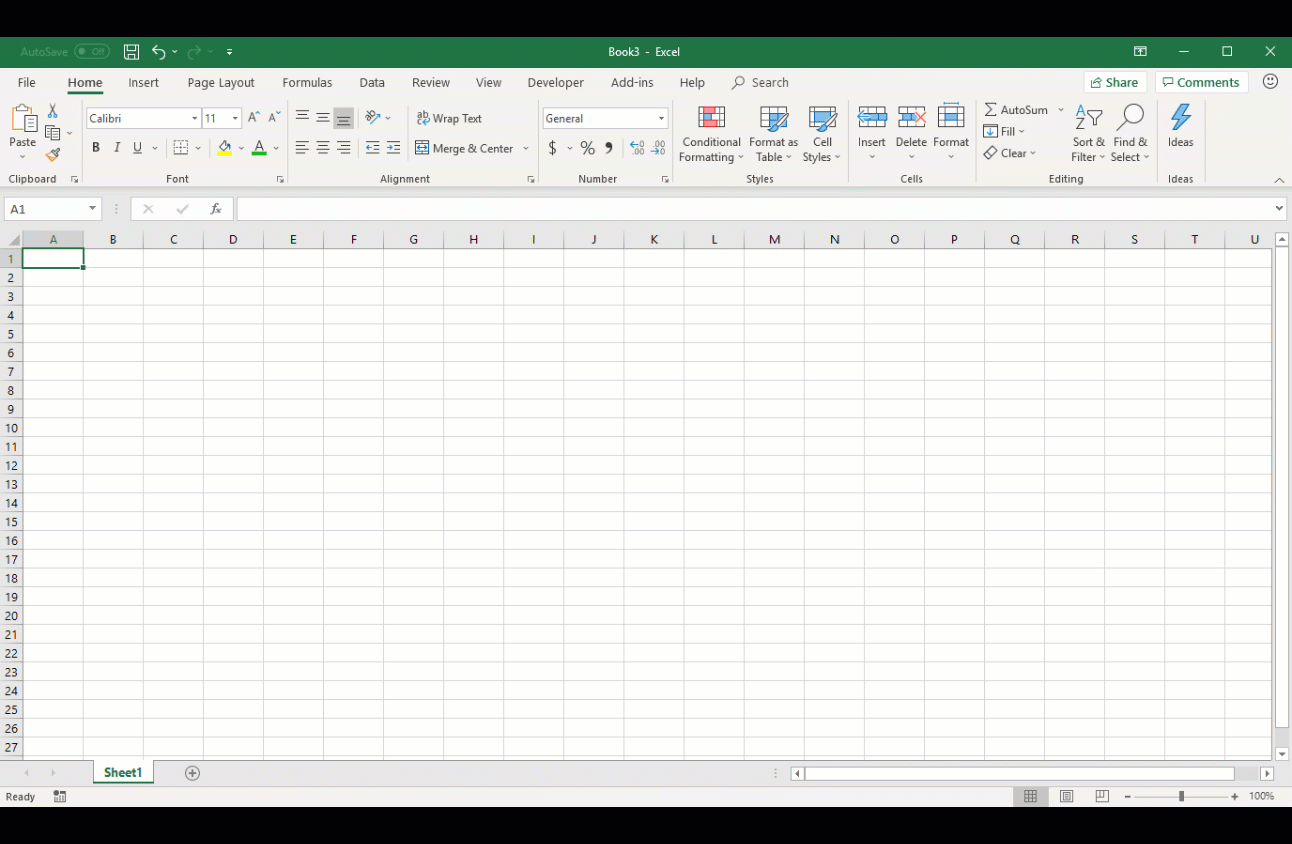
Дополнительные сведения см. в разделе Для каких данных работает анализ данных?
Конструктор вPowerPoint
Конструктор позволяет с легкостью создавать великолепные слайды одним щелчком мыши. По мере добавления содержимого на слайды конструктор в фоновом режиме подбирает к нему профессионально оформленные макеты.
Эта функция доступна только при наличии подписки на Microsoft 365. Если вы являетесь подписчиком Microsoft 365, убедитесь, что у вас установлена последняя версия Office.

Дополнительные сведения см. в статье Конструктор PowerPoint.
Корректор
Редактор помогает улучшить написание текста в Word и Outlook для Интернета, определяя слова и фразы, которые могут нуждаться в более лакированной форме. Редактор анализирует текст по мере ввода и вносит предложения при обнаружении ошибок и возможностей для улучшения синтаксиса.
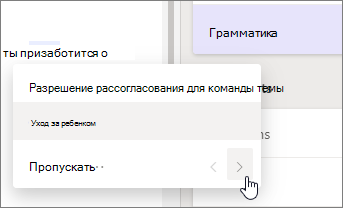
Если Редактор включен, улучшенные варианты правописания и грамматики будут автоматически доступны для вас, независимо от того, используете ли вы контекстное меню или область задач.
Дополнительные сведения о Редактор см. в статье Редактор — это помощник интеллектуальной записи в документах, почте и Интернете.
Интеллектуальный поиск
Сосредоточьтесь на своей задаче, используя панель Интеллектуального поиска на платформе Bing, чтобы получить результаты поиска, не выходя из приложения. При выборе слова или фразы щелкните их правой кнопкой мыши и выберите Пункт Интеллектуальный поиск. В области результатов интеллектуального поиска содержатся определения, темы, статьи Википедии и самые популярные связанные поисковые запросы из Интернета. Вы также можете в любое время перейти к Smart Lookup, перейдя в справочные материалы > Research > Smart Lookup.
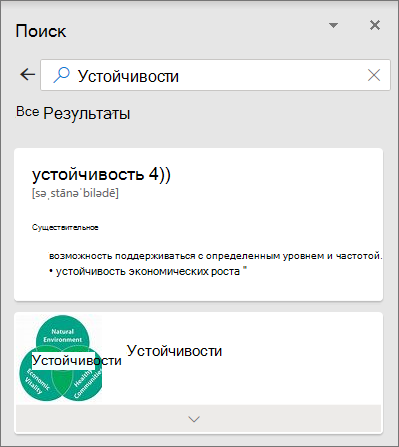
Совет: Если вы используете сенсорное устройство, дважды коснитесь слова, чтобы выбрать его, а затем выберите Smart Lookup.
Дополнительные сведения об интеллектуальном поиске см. в статье Получение полезной информации, связанной с текущей работой, с помощью интеллектуального поиска.
Переводчик
Word может переводить выбранные слова, фразы или целые документы на 60 различных языков или с нее.
Эта функция доступна только при наличии подписки на Microsoft 365. Если вы являетесь подписчиком Microsoft 365, убедитесь, что у вас установлена последняя версия Office.
Дополнительные сведения о переводчике Word см. в разделе Перевод текста на другой язык.
Тренировка речи
В PowerPoint для Интернета вы можете отрепетировать презентацию, и тренер оратора даст вам советы по вашему выбору, выбору слов, оригинальности и многому другому. Вы найдете тренер динамиков на вкладке Слайд-шоу.

Дополнительные сведения см. в разделе Репетиция слайд-шоу с помощью тренера говорящего.
Добавление замещающего текста
В Office можно создавать документы, сообщения электронной почты и презентации, рассчитанные на пользователей средств чтения с экрана, добавляя к изображениям замещающий текст (это текстовое описание изображения, которое слышит пользователь средства чтения с экрана при появлении изображения). В зависимости от изображения может озвучиваться все предложение, содержащееся в описании, или описательные теги.
Эта функция доступна только при наличии подписки на Microsoft 365. Если вы являетесь подписчиком Microsoft 365, убедитесь, что у вас установлена последняя версия Office.
Чтобы включить или отключить эту функцию, выберите Файл > Параметры > Специальные возможности. Соответствующий параметр находится в разделе Автоматический замещающий текст.
И многое другое...
Новые функции добавляются каждый месяц. Ниже перечислены другие службы, которые мы добавили.
-
Быстрое создание презентаций: Поиск материалов по теме с помощью Компоновщика PowerPoint
-
Использование цифрового пера для быстрого добавления текста или фигур в презентацию: преобразование рукописного ввода в фигуры или текст в PowerPoint для Microsoft 365
-
Ввод слов и фраз для выполнения задач в Office: Помощник, ускоряющий выполнение различных задач
-
Голосовой ввод текста в Office: Диктовка текста в Office
Включение и отключение этих функций
При первом открытии классического приложения Microsoft 365 вы увидите окно, позволяющее выбрать, нужно ли включать эти функции.
Свое решение можно изменить в любое время. Просто откройте любое Microsoft 365 классическое приложение в Windows, перейдите в раздел Учетная запись > файлов (или Учетная запись Office в Outlook ) и выберите Управление параметрами в разделе Конфиденциальность учетной записи.
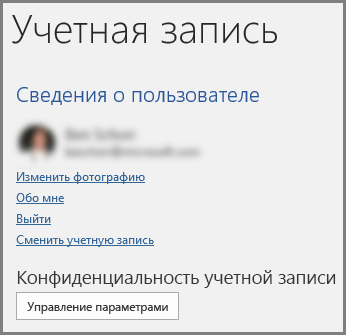
Анализ данных в Excel
Анализ данных в Excel позволяет понять данные с помощью высокоуровневых визуальных сводок, тенденций и шаблонов. Просто щелкните ячейку в диапазоне данных и нажмите кнопку Анализ данных на вкладке Главная . Анализ данных в Excel проанализирует данные и вернет интересные визуальные элементы в области задач.
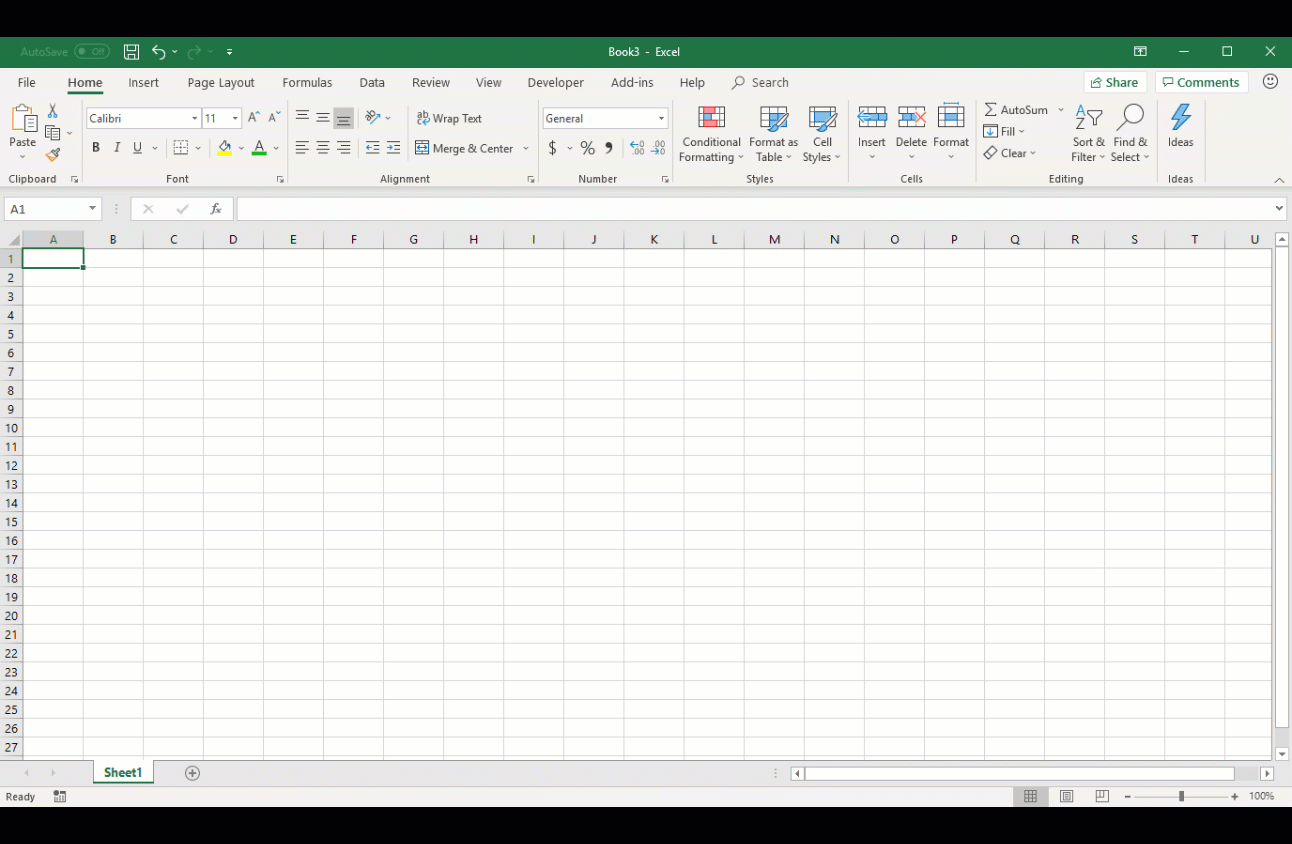
Дополнительные сведения см. в разделе Для каких данных работает анализ данных?
Конструктор вPowerPoint
Конструктор позволяет с легкостью создавать великолепные слайды одним щелчком мыши. По мере добавления содержимого на слайды конструктор в фоновом режиме подбирает к нему профессионально оформленные макеты.
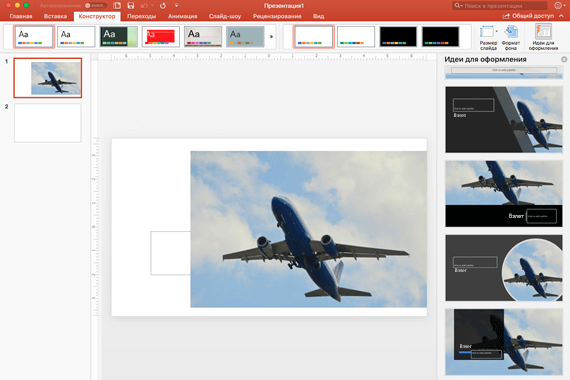
Дополнительные сведения см. в статье Конструктор PowerPoint.
|
|
Переводчик
Word может переводить выбранные слова, фразы или целые документы на 60 различных языков или с нее.
Дополнительные сведения о переводчике Word см. в разделе Перевод текста на другой язык.
|
|
Интеллектуальный поиск
Сосредоточьтесь на своей задаче, используя панель Интеллектуального поиска на платформе Bing, чтобы получить результаты поиска, не выходя из приложения. Когда вы выберете слово или фразу, щелкните их правой кнопкой мыши и выберите Smart Lookup, в области Интеллектуальный поиск будут представлены определения, темы, статьи Википедии и самые популярные связанные поисковые запросы из Интернета. Вы также можете в любое время перейти к Smart Lookup, выбрав Ссылки > Smart Lookup.
Дополнительные сведения об интеллектуальном поиске см. в статье Получение полезной информации, связанной с текущей работой, с помощью интеллектуального поиска.
Автоматический замещающий текст в Word и PowerPoint
В Office можно создавать документы, сообщения электронной почты и презентации, рассчитанные на пользователей средств чтения с экрана, добавляя к изображениям замещающий текст (это текстовое описание изображения, которое слышит пользователь средства чтения с экрана при появлении изображения). В зависимости от изображения может озвучиваться все предложение, содержащееся в описании, или описательные теги.
|
|
И многое другое...
Новые функции добавляются каждый месяц. Ниже перечислены другие службы, которые мы добавили.
-
Быстрое создание презентаций: Поиск материалов по теме с помощью Компоновщика PowerPoint
-
Ввод слов и фраз для выполнения задач в Office: Помощник, ускоряющий выполнение различных задач
-
Получите преимущества машинного обучения для решения орфографических и грамматических проблем: Редактор — это ваш помощник письма.

Включение и отключение этих функций
При первом открытии классического приложения Microsoft 365 вы увидите окно, позволяющее выбрать, нужно ли включать эти функции.
Свое решение можно изменить в любое время. Просто откройте любое классическое приложение Microsoft 365 на компьютере Mac, перейдите в меню приложения (например, Word или PowerPoint), выберите Параметры > конфиденциальность, а затем в разделе Интеллектуальные службы Office установите или снимите флажок Включить службы проверка.
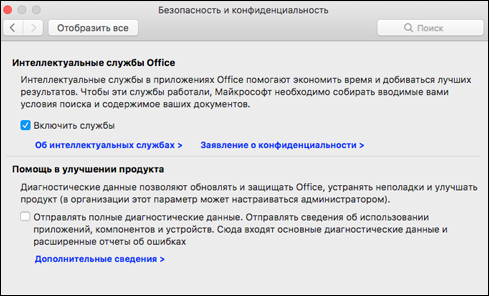
У вас есть вопросы о Office?
Посетите сообщество Microsoft Answers, чтобы просмотреть вопросы и ответы, опубликованные другими пользователями, или получить ответы на свои собственные вопросы.
См. также
Правила обеспечения конфиденциальности корпорации Майкрософт
Подключенные возможности в Office
Новые возможности для участников программы предварительной оценки Office












